Zabbix5.2實戰系列之Grafana第一張儀表盤
很多人不喜歡zabbix有一部分原因是因為zabbix的前端做的不人性化,俗一點來說沒有那種科技感十足的體會,還是10年前那種平庸的感覺,在最新5.2其實算做的還可以了,優化了很多,圖表部分渲染能力也提升了很多,但依然還是不能滿足一些的人的需求,所以就有了全新的開源解決方案,那就是grafana,grafana功能非常強大,主要作用就是前端展示可以支持很多數據源,包括目前的Prometheus用的就是grafana,作為入門篇就不講太詳細了,點到為止。
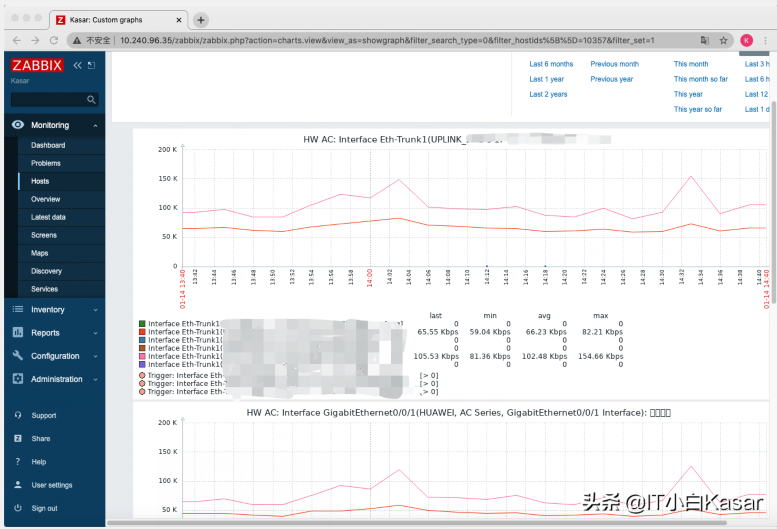
zabbix官方圖表
正文
下載grafana包
如果出現失敗,再重新執行安裝步驟(我安裝的時候碰到這個問題了)
- wget https://dl.grafana.com/oss/release/grafana-7.3.6-1.x86_64.rpm
- yum -y install grafana-7.3.6-1.x86_64.rpm
啟動grafana
systemctl start grafana-server&&systemctl enable grafana-server
grafana訪問地址
http://youripaddress:3000,初始用戶名和密碼都是admin/admin
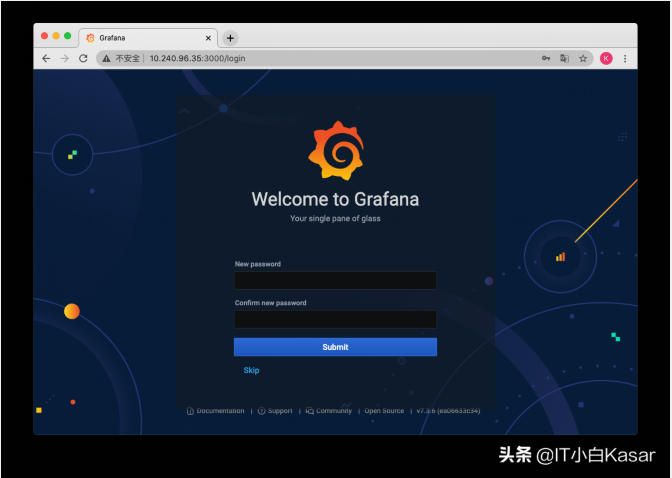
可以選擇跳過或者是修改密碼
安裝zabbix插件
由于grafana自身并不具備Zabbix的數據源,所以需要下載第三方插件。
- grafana-cli plugins install alexanderzobnin-zabbix-app
- systemctl restart grafana-server
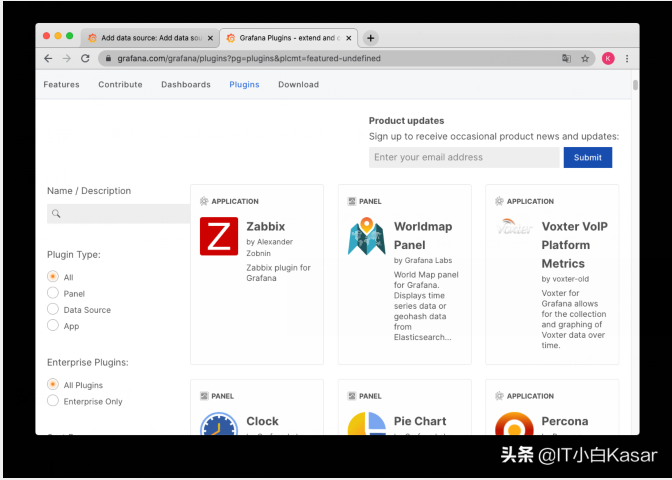
點進去有安裝方法
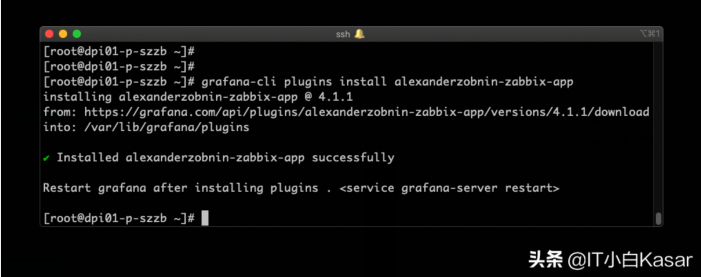
安裝成功
激活插件
安裝完成后需要激活此插件,否則無法找到該數據源
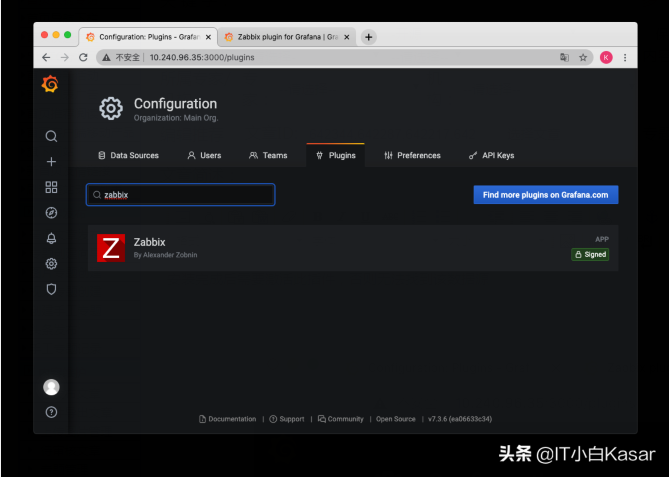
找到zabbix插件
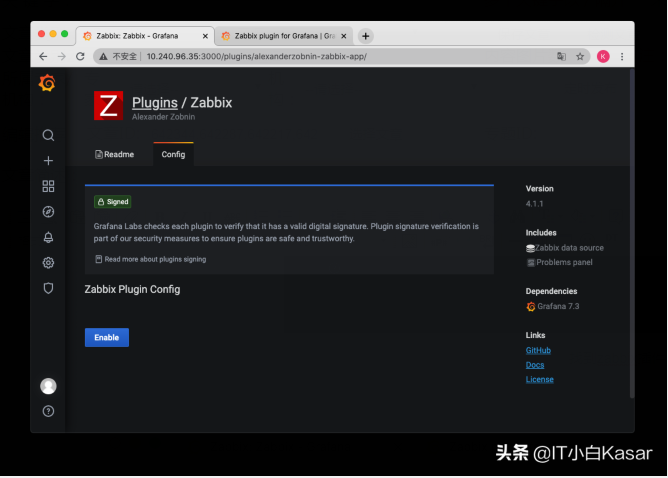
點擊激活
啟用數據源
路徑為設置(setting)---添加數據源(add data source)
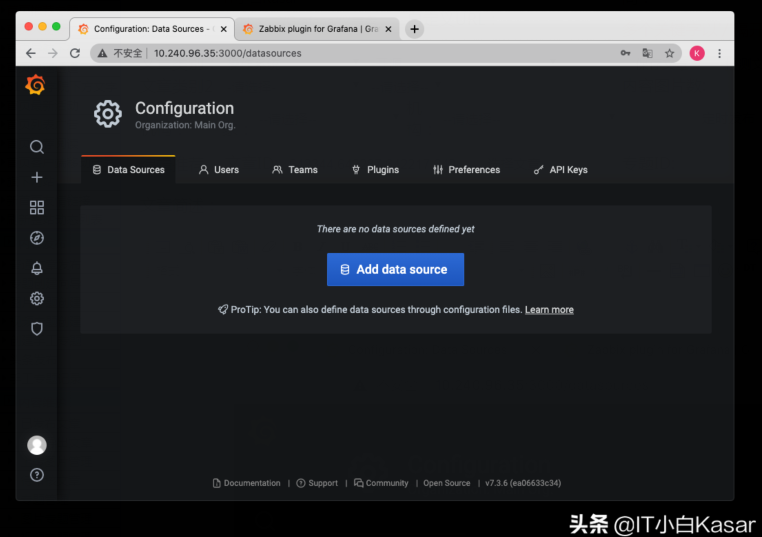
添加數據源
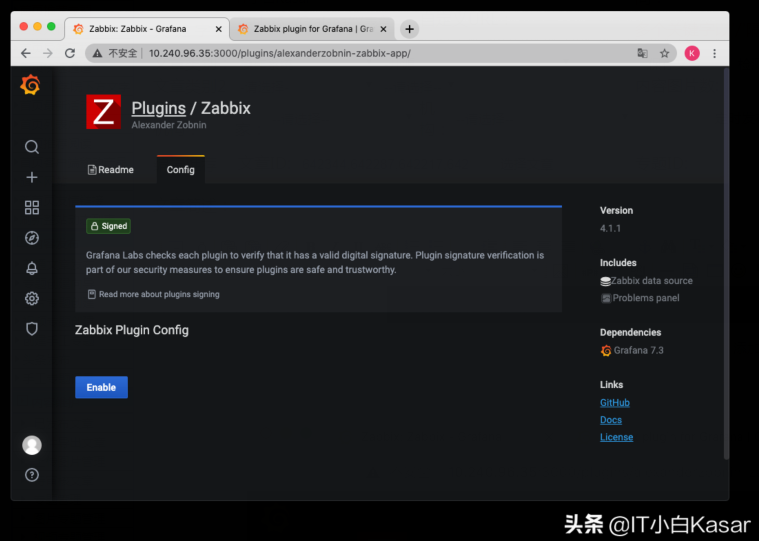
點擊啟用
跳轉到數據源配置界面后,需要輸入如下圖所示,需要填寫兩個地方,分別是API和用戶名密碼處。
API處填寫為:http://youripaddress/zabbix目錄/api_jsonrpc.php,下圖實例為http://10.240.96.35/zabbix/api_josnrpc.php
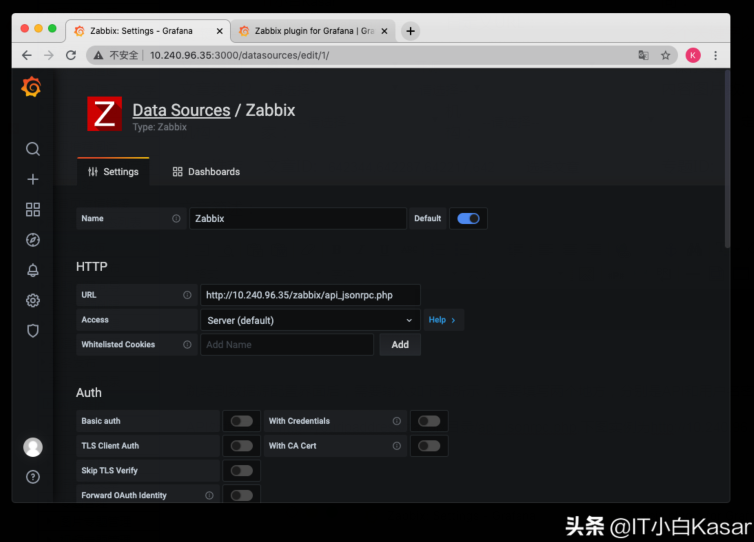
填寫api地址
用戶名密碼填寫有相關設備權限的賬號,如果不清楚就填寫Admin賬戶和密碼
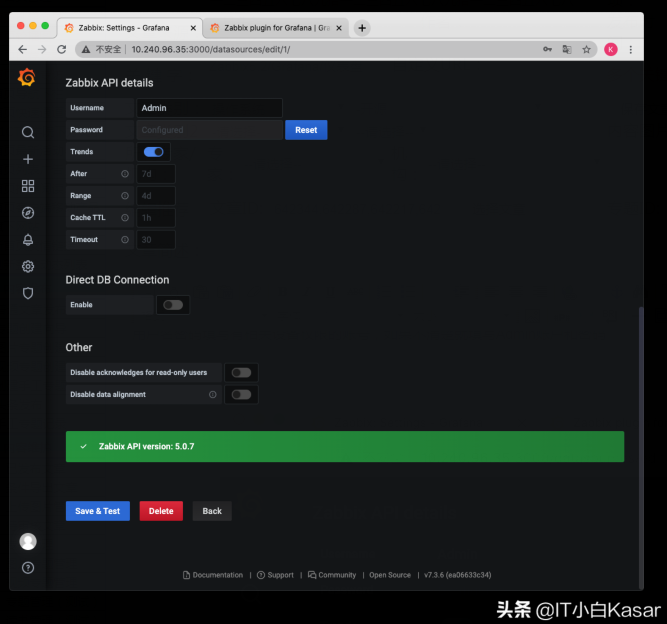
填寫完畢后測試,返回zabbix api彈窗即為成功
創建grafana儀表盤
點擊左邊的+選項即可進入到下方的的界面。
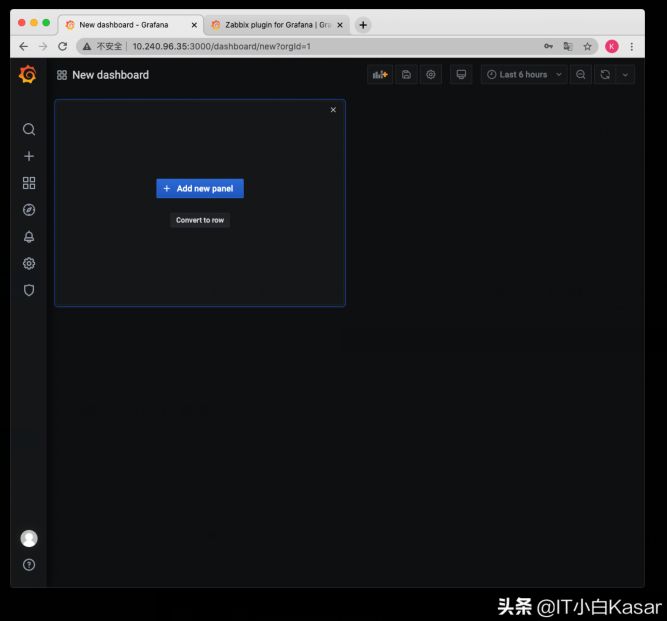
創建圖表
對接成功后,可以選取到zabbix采集的數據,并可以選擇相應的指標展示,如下圖。
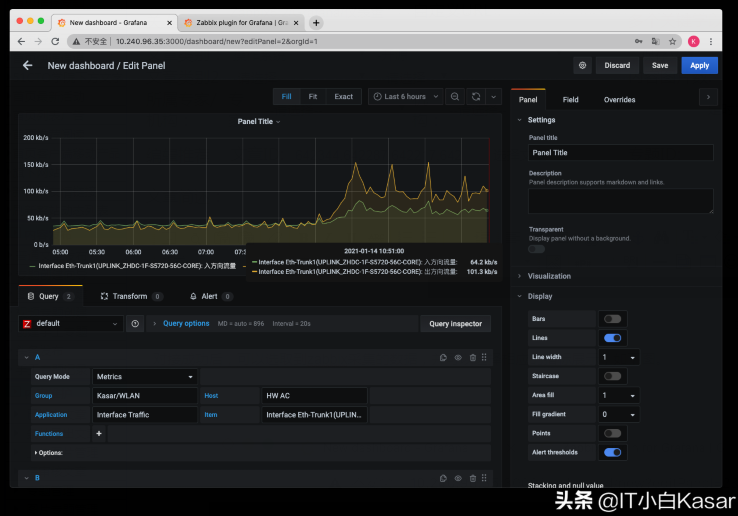
創建圖標
最終效果
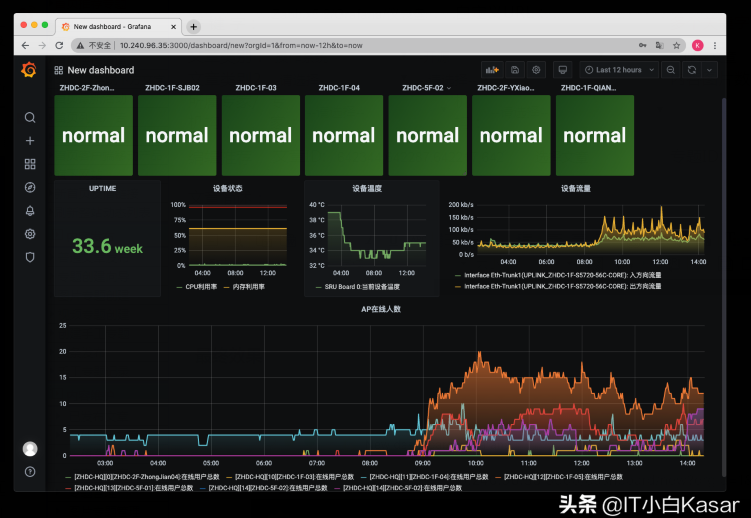
WLAN設備最終效果
總結
關于grafana的相關文章在整個互聯網還是有挺多的,這里建議多去官網查看下相關教程,例如前段時間V7版本出來后,針對未簽名的插件進行了屏蔽,官方給出了解決方案,所以官方社區一般解決問題效率比較高。另外官方有很多dashboard也可以去查看,可以先模仿學習,再自己去定制適合自己的模板,當然有錢的金主可以直接找人二次開發,這就另當別論了。那么最后還是那句話:路漫漫其修遠兮,吾將上下而求索,下期見。






























